Garageband für iPad ist ein unglaubliches Angebot – für nur fünf Dollar haben Sie unterwegs Zugriff auf ein umfassendes, leistungsstarkes Set an Aufnahmewerkzeugen. Es sind keine Kabel, teure Sound-Equipment oder gar Instrumente erforderlich – GarageBand für iPad macht es möglich Sie klingen wie ein erfahrener Musiker, unabhängig von Ihrer bisherigen Erfahrung mit Musik oder Aufnahmen Software. Schauen wir uns an, wie.
Rocken Sie die Smart Drums
Die Grundlage jedes guten Rock-, Dance- oder Popsongs ist der Beat. Wenn Sie einen Schlagzeug-Track erstellen, der auffällt, wird Ihre Musik von „meh“ zu „wow“. Mit GarageBand für iPad können Sie jetzt mit sehr wenig Wissen Drum-Tracks erstellen, die unglaublich gut klingen oder Sachverstand.
Wenn Sie GarageBand auf Ihrem iPad starten, streichen Sie zum Smart Drums-Symbol und tippen Sie darauf. Sie werden zur Smart Drums-Benutzeroberfläche weitergeleitet, die in der Mitte wie ein Acht-Mal-Acht-Raster aus Quadraten aussieht. Rechts befinden sich die einzelnen Drum-Parts und links die Art des Kits, das Sie emulieren.
Tippen Sie links auf das Schlagzeugsymbol und wählen Sie das Schlagzeug aus, das Sie verwenden möchten. Jedes der Drum-Kits oder Maschinen hat einen anderen Satz von Sounds, aus denen es besteht, also experimentiere ein wenig herum.
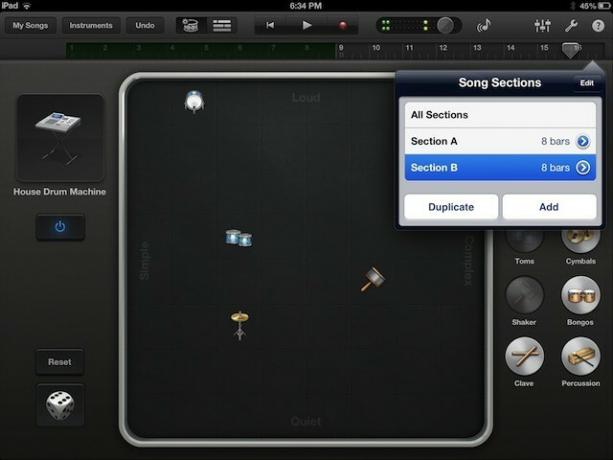
Um einen interessanten Drum-Track zu erstellen, ziehen Sie Teile des Drum-Kits aus der Liste rechts in das Raster. Gegenstände, die weiter oben platziert werden, werden lauter, während Gegenstände, die weiter unten platziert werden, leiser sind. Schlagzeugklänge, die auf der linken Seite des Rasters platziert sind, werden in einem einfacheren Muster wiedergegeben, und diejenigen, die auf der rechten Seite platziert sind, spielen ein komplexeres.
Das richtige Gleichgewicht zu finden kann Spaß machen, also spiele mit verschiedenen Kombinationen herum, bis dir etwas interessant erscheint. Noch mehr Spaß macht der Würfelknopf, der sich unten links befindet. Tippen Sie darauf, um alle möglichen coolen, zufällig generierten Schlagzeugspuren zu erhalten. Profi-Tipp: Sie können mehr als ein Symbol in ein beliebiges Quadrat im Raster einfügen.
Sobald Sie den Killer-Track gefunden haben, der genau zu Ihrem neuesten Album passt, ist es Zeit für die Aufnahme. Tippen Sie oben auf dem Bildschirm auf die rote Aufnahmetaste, und GarageBand zählt die ersten vier Beats und zeichnet dann den gerade erstellten Schlagzeug-Track auf. Sobald die ersten acht Takte aufgenommen wurden, stoppt GarageBand für iPad die Aufnahme und spielt einfach ab dem ersten Takt in einer Schleife. Tippen Sie oben rechts auf die Plus-Schaltfläche, um weitere acht Takte hinzuzufügen. Sie können mit der Schaltfläche Hinzufügen einen neuen, leeren Abschnitt hinzufügen oder den gerade aufgenommenen Abschnitt einfach duplizieren, indem Sie auf die Schaltfläche Duplizieren tippen.
Wenn Sie fertig sind, tippen Sie oben links auf Meine Songs, um zum Song-Browser zurückzukehren. GarageBand speichert Ihre Bemühungen und ist bereit für die nächste Aufnahmesitzung, wenn Sie Bass-, Keyboard- und Gitarrenparts hinzufügen!
Füge etwas Phat Bass hinzu
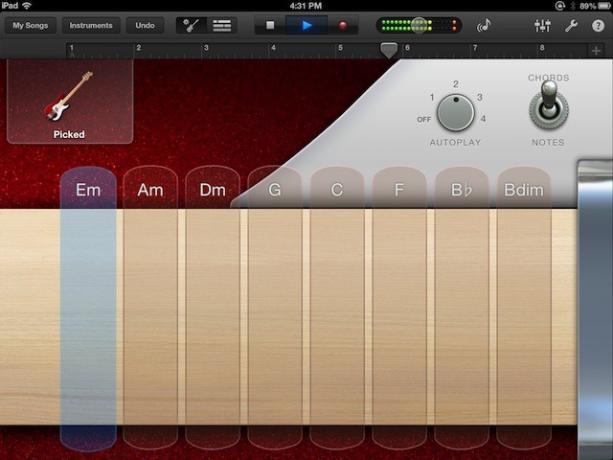
Mit einem Killer-Beat ist es an der Zeit, den zweiten (meist unbesungenen) Helden der modernen Musik hinzuzufügen: den Bass. Egal, ob Ihr Geschmack zu groß, fett und bodenlastig oder zu schnell, bissig und verzerrt ist, GarageBand ist für Sie da. Mit GarageBand für iPad können Sie mit sehr wenig Wissen oder Erfahrung unglaublich gut klingende Bassspuren erstellen. Schauen wir uns den einfachsten Weg an: Smart Bass.
Smart Bass ermöglicht es Ihnen, das viersaitige Instrument ohne Vorkenntnisse zu spielen. Ich bevorzuge es, einen Bass-Track auf einige Drums zu legen, aber Ihre Präferenz kann variieren. Wenn Sie zuerst das Schlagzeug ablegen möchten, verwenden Sie Ihr Beispiel aus dem gestrigen Tipp oder fügen Sie einen schnellen Schlagzeug-Loop hinzu, der sich über acht Takte erstreckt. Tippen Sie dann oben auf dem Bildschirm auf die Instrumente, um Smart Bass auszuwählen. Möglicherweise müssen Sie nach links oder rechts wischen, um es zu finden. Wenn Sie dies jedoch getan haben, tippen Sie darauf, um es in Ihrem Song zu öffnen.
Beachten Sie, dass Ihnen in der Standardansicht in der oberen linken Ecke ein Bassinstrument angezeigt wird, typischerweise das Bassinstrument im Liverpooler Stil, das durch Sir Paul McCartney berühmt wurde. Tippen Sie auf das Bild, um eine der anderen acht Bass-Sound-Optionen auszuwählen. Ich habe mir Picked für dieses Beispiel geholt. Der Hintergrund der Bassgitarre wechselt zu dem von Ihnen gewählten Bassinstrument, was super viel Spaß macht.
Tippen Sie oben auf dem Bildschirm auf das Play-Dreieck, um Ihre Schlagzeugspuren zum Laufen zu bringen, und werfen Sie dann einen Blick auf den Bass-Bildschirm. Es gibt einen Kippschalter, mit dem fortgeschrittenere Bassisten Darstellungen der Basssaiten wie bei einem echten Bass antippen können. Stellen Sie sicher, dass der silberne Kippschalter auf Akkorde eingestellt ist. Eine neue Option wird angezeigt und die Zeichenfolgen verschwinden. Die AutoPlay-Option ermöglicht die Wiedergabe von bis zu vier verschiedenen Patterns, wenn Sie in die Spalte unter den Akkordnamen tippen. Wenn Sie auf eine neue Spalte tippen, werden die Noten geändert, die der Bass automatisch spielt, während das Ändern der Nummer im Autoplay-Bereich die Arpeggiation dieser Noten ändert. Wenn Sie AutoPlay deaktivieren, werden die Basssaiten auch bei den Keyboard-Bass-Sounds wieder angehoben. Seltsam, aber es macht Sinn. Die Saiten spielen jetzt eine von vier Noten innerhalb eines Arpeggios, aber nur, wenn Sie darauf tippen
Wählen Sie einen Bass-Sound, dann eine der AutoPlay-Optionen, die am besten zu Ihrem Schlagzeug-Track passt, und drücken Sie dann die rote Aufnahmetaste oben auf dem Bildschirm. Tippen Sie im Takt der Musik auf die Akkordspalten, und GarageBand zeichnet die Änderungen auf, wenn Sie sie ausklopfen. Streichen Sie über das Taktlineal oben, um zu den neuen acht Takten zu wechseln, um über aufzunehmen. Wiederholen Sie dies, bis Ihr Song mit sexy Bässen und Schlagzeug gefüllt ist. Du hast es geschafft!
Versüßen Sie sich die Dinge mit intelligenten Gitarren und Keyboards
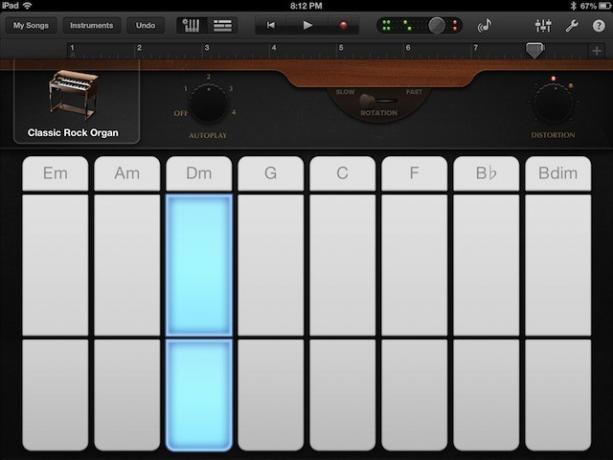
Sobald Sie mit Ihrem Schlagzeug und Ihrem Bass ein solides rhythmisches Fundament gelegt haben, ist es an der Zeit, die Dinge mit verschiedenen Sounds wie Gitarre oder Keyboards zu versüßen. GarageBand für iPad macht dies wirklich einfach, mit Smart Keys und Smart Guitar, damit Sie es erweitern können die Bandbreite des harmonischen Kontrapunktes in jeder Anordnung, unabhängig von jeglicher Erfahrung mit Real Instrumente.
Die gesamte Arbeit wird von Ihrem iPad und der GarageBand-App erledigt, genau wie bei den zuvor besprochenen Smart Bass- und Smart Drums-Funktionen. Starten Sie einfach GarageBand für iPad und befolgen Sie die folgenden Schritte, und Sie werden Ihre eigenen süßen Melodien in Ihrer eigenen süßen Zeit hören.
Sobald GarageBand gestartet ist, möchten Sie zum Abschnitt „Instrumente“ gelangen, auf den Sie über eine Schaltfläche oben links auf dem Bildschirm zugreifen. Tippen Sie darauf und Sie können nach links oder rechts durch die verschiedenen Musikinstrumentenbilder streichen. Beginnen wir mit einigen Tasten, die das Smart Keyboard verwenden. Tippen Sie auf das Symbol der Tastaturtasten, das von einem Zahnradsymbol umgeben ist.
Richten Sie Ihre Melodie wie bei Smart Bass ein, indem Sie die AutoPlay-Einstellung auf eine Zahl zwischen eins und vier stellen. Wählen Sie aus den acht verfügbaren Tastaturen die Art der Tastatur aus, die Sie spielen möchten, vom Flügel über die klassische Rockorgel bis hin zu einer Vielzahl von funky Synths. Jede Tastatur hat ein paar verschiedene Optionen, also kannst du gerne damit herumspielen. Wenn Sie zusammen mit uns einen ganzen Song erstellt haben, haben Sie Schlagzeug- und Bassspuren, zu denen GarageBand mitspielen kann. Tippen Sie auf die Spalten entlang der oberen Hälfte der Reihen, um die rechte Hand zu spielen, und die kleineren Spaltenabschnitte entlang der unteren Hälfte der Reihen, um die linke Hand zu spielen. Wenn Sie bereit sind, Ihre Leistung beizubehalten, klicken Sie oben auf die rote Aufnahmetaste und haben Sie es geschafft.
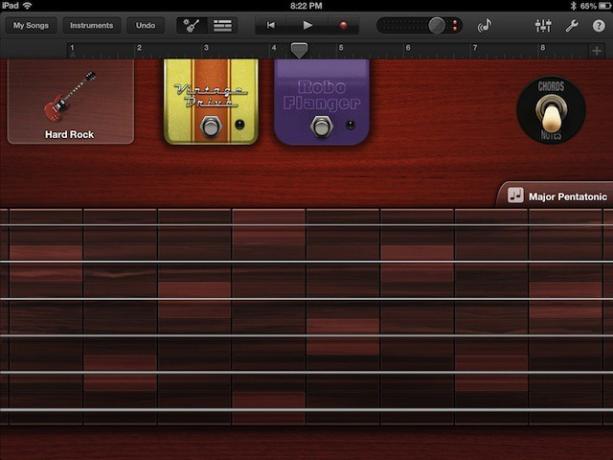
Tippen Sie als Nächstes erneut auf die Schaltfläche Instrumente, streichen Sie dieses Mal jedoch zu Smart Guitar und wählen Sie Smart Guitar aus. Die Dinge sollten sich vertraut anfühlen, mit der gleichen Art von Instrumentenauswahl-Schnittstelle oben links und den AutoPlay-Optionen zum Einrichten. Klicke oben in der Transport-Symbolleiste auf „Play“ und tippe mit den gleichen Akkorden zusammen, die du im Rest deines Songs verwendet hast. Aber jetzt versuchen wir es mit etwas fortgeschrittenerem.
Schalten Sie den Schalter auf der rechten Seite von Akkorden auf Noten um. Sie werden auf dem iPad-Bildschirm sehen, was wie ein normaler Gitarrenhals aussieht. Tippen Sie auf die Saiten zwischen den vertikalen Linien, die Bünde genannt werden, um Gitarrennoten zu hören. Angenommen, Sie sind kein Gitarrist, möchten aber wie einer klingen, tippen Sie auf den Skalen-Button, der diskret in der oberen rechten Ecke des Griffbretts platziert ist. Wählen Sie einen Tonleiterstil, mit dem Sie spielen möchten (ich habe Major Pentatonic genommen) und Ihr Griffbrett wird zu einer stilisierten Version seiner selbst. Tippen Sie nun auf die Strings in den resultierenden Rechtecken. Jedes Rechteck rechts ist die nächste Note in einer Tonleiter entlang derselben Saite. Tippen Sie in eines der markierten Rechtecke und ziehen Sie Ihren Finger nach rechts bis zum nächsten markierten Bereich rechts. Klingt nach einem Gitarrensolo, oder? Spielen Sie damit über Ihren Backing-Tracks herum und Sie werden überrascht sein, was Sie sich einfallen lassen können, unabhängig von Ihrer Gitarrenerfahrung in der realen Welt. Profi-Tipp? Die Saiten können gebogen oder nach oben und unten bewegt werden, um ein Vibrato zu erzeugen. Süßer Skeuomorphismus, nicht wahr?
Speichern Sie Ihren Song, indem Sie auf die Liste „Meine Songs“ tippen, und schon können Sie loslegen.
Alles zusammenfügen – Mixdown und Export
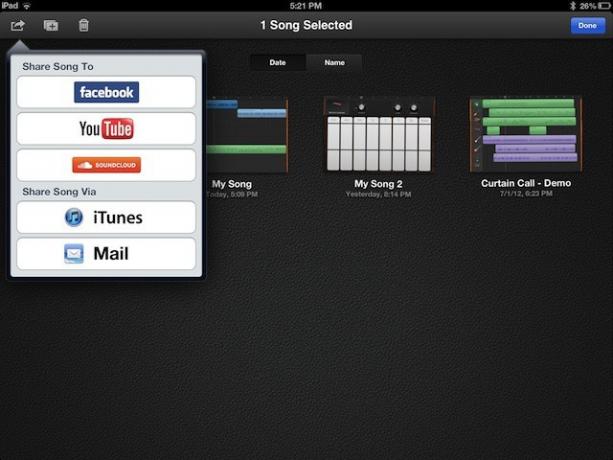
Das Aufnehmen eines musikalischen Meisterwerks mit GarageBand für iPad ist ziemlich einfach, insbesondere wenn die „intelligenten“ Instrumente verwendet werden, um einen Song übereinander zu legen. Wenn Sie die Musik jedoch nicht aus Ihrem iPad herausholen, wird sie niemand hören. Wenn niemand es hört, woher willst du wissen, wie erstaunlich es ist? Werfen wir einen Blick auf einige grundlegende Misch- und Freigabefunktionen von GarageBand für iPad.
Wenn Sie endlich mit der Aufnahme Ihres Smart Bass, Smart Drums, Smart Keyboard (und ja, Smart Strings wie im Screenshot oben) und Smart Guitar-Parts, ist es an der Zeit, dieses Baby zu mischen und es dann dem Rest der Internet.

Öffne den Song, mit dem du diese Woche gearbeitet hast, und tippe auf den Track-Button im oberen Teil des Bildschirm, direkt links neben den Transportsteuerungen (Start ab Takt eins, Play- und Record-Buttons). Sie können dann die mehreren aufgenommenen Spuren sehen. Sie sind alle grün, da es sich bei den intelligenten Instrumenten in GarageBand um MIDI-Performances handelt, die von Software gesteuert werden, und nicht um aufgenommene Samples, die blau gefärbt wären.
Wenn die Lautstärkeregler nicht wie im obigen Screenshot sichtbar sind, wischen Sie auf einem der Instrumente nach rechts und die Regler werden angezeigt. Tippen Sie auf das Wiedergabedreieck oben auf dem Bildschirm Ihres iPads und bewegen Sie dann die Schieberegler für jeden Titel nach links oder rechts, bis sie für Sie richtig klingen. Schlagzeug, insbesondere die Snare, sollten am lautesten sein, zusammen mit allen Melodieinstrumenten, auf die Ihre Zuhörer achten sollen. Die anderen harmonischen Instrumente, wie weiche Streicher oder ausgepolsterte Synthesizer, können leiser sein, nur um die Stimmung zu bestimmen. Wichtig ist, Dynamik zu haben – stellen Sie sicher, dass nicht alle Instrumente mit höchster Lautstärke spielen – es sei denn, das ist natürlich der gewünschte Effekt.

Sobald Sie nach Herzens- und Ohreninhalt gemischt haben, ist es an der Zeit, Ihre Musik mit der Welt zu teilen. Tippen Sie oben links auf die Schaltfläche Meine Songs. Dadurch gelangen Sie zum Songbrowser, wo Sie oben rechts auf die Schaltfläche Bearbeiten tippen. Die rechteckigen Vorschauen Ihrer Songdateien starten das iOS-Wackeln. Tippen Sie auf das Lied, das Sie teilen möchten, und tippen Sie dann auf die vertraute iOS-Freigabeschaltfläche, die wie ein Quadrat aussieht und rechts davon ein Pfeil herausspringt.
Ihre Optionen hier sind, auf Facebook, YouTube, Soundcloud, iTunes zu teilen (wo Sie Ihre Tracks in GarageBand für Mac sowie Logic, ein professionelleres Audiopaket), oder senden Sie über Email. Du benötigst natürlich für jeden der Dienste Logins, um deine Musik dorthin zu senden. Melden Sie sich mit den erforderlichen Dienstanmeldeinformationen an, tippen Sie auf die verschiedenen Optionsschaltflächen, einschließlich der Komprimierungsqualität in den Optionen für Internetdienste wie SoundCloud.
Und bam! Sie haben gerade Musik aufgenommen, abgemischt und geteilt, die Sie selbst erstellt haben, direkt von Ihrem iPad. Für einen Blick darauf, was jemand, der offensichtlich ein Instrument spielen kann, mit GarageBand tun kann, biete ich Ihnen diesen Moment des Zen an:

![Verwenden Sie drei Finger und revolutionieren Sie die Verwendung Ihres Mac [OS X-Tipps]](/f/8c9ea7342fef4bd29e8e6120ce3828e8.jpg?width=81&height=81)